skapa ett SharePoint SSRS-Rapportbibliotek
av någon anledning är den här typen av bibliotek inte out-of-the-box. Jag måste ställa in det manuellt varje gång. Här är stegen för just den här klienten. De kommer att vara liknande för andra SharePoint / SSRS-inställningar. Du kan följa dessa instruktioner för att konfigurera ett SSRS-Datakällbibliotek och ett SSRS-Datauppsättningsbibliotek.
dokumenttyp innehållstyp
Report Services Report Report Builder rapport
datakälla rapport datakälla
delad DataSet rapport Builder rapport
1. Skapa ett dokumentbibliotek i SharePoint.
gå till bibliotek. Klicka På Skapa. Ring ditt nya bibliotek”rapporter”.
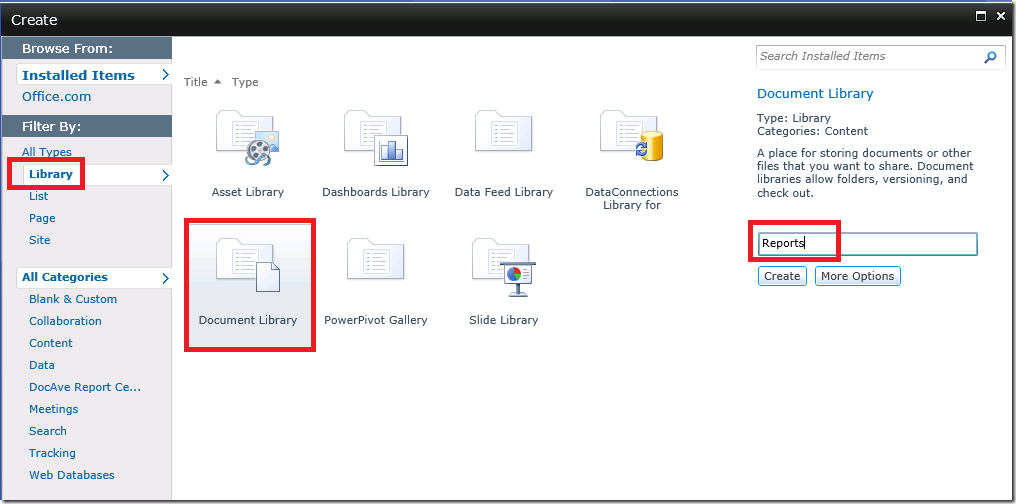
2. Tillåt hantering av innehållstyper.
klicka på ditt bibliotek. Gå till bibliotekets Inställningar. Klicka på Avancerade inställningar. Ändra alternativknappen för” Tillåt hantering av innehållstyper ” till Ja. Klicka på OK.
3. Lägg till Rapportinnehållstyp.
i Biblioteksinställningen under Innehållstyper klickar du på ”Lägg till från befintliga webbplatsinnehållstyper”. I det här fallet använder klienten rapportbyggare innehållstyper för rapportering, vilket fungerar bra för Report Services-rapporter.

från rullgardinsmenyn ”Välj webbplatsinnehållstyper från ”väljer du”rapportera Serverinnehållstyper”. Lägg till alla innehållstyper som du vill behålla i ditt Rapportbibliotek. Jag föredrar att hålla datakällor och datamängder i separata bibliotek, men vissa människor gillar att hålla dem på ett bibliotek. Observera att den innehållstyp som flyter högst upp i listan innehållstyp kommer att vara standardinnehållstypen för ditt bibliotek. Detta kommer att betyda när du skapar och lägger till nya dokument. Lägg till standardinnehållstypen först och sedan alla andra. Klicka på OK.
om du inte ser Rapportserverinnehållstyperna listade i rullgardinsmenyn kan du behöva aktivera dem i din webbplatssamling. Läs det här inlägget för att ta reda på hur du gör det– http://thedataqueenblog.azurewebsites.net/2013/05/activating-ssrs-report-content-types-for-sharepoint/
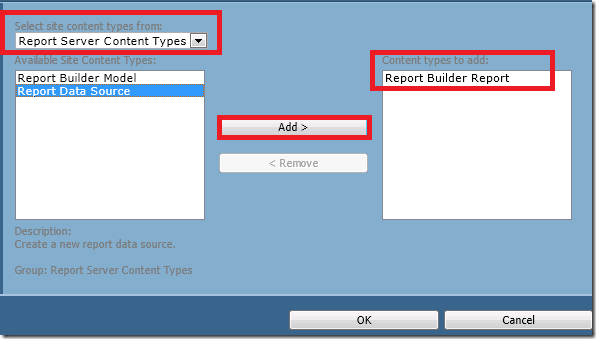
4. Ta bort Dokumentinnehållstypen.
under Innehållstyper väljer du innehållstypen ”dokument”.
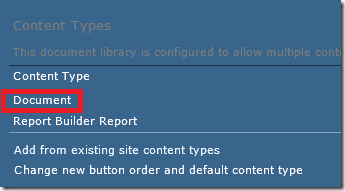
välj”Ta bort den här innehållstypen”.
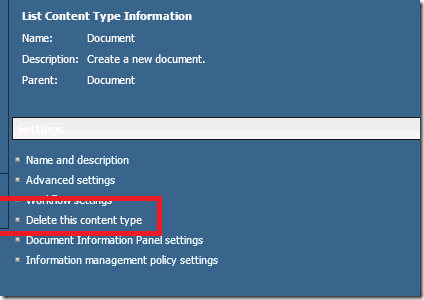
detta gör rapportbyggaren Rapportinnehållstyp till standardinnehållstyp.
du är redo att distribuera SSRS-rapporter till ditt SharePoint-bibliotek.
om du upptäcker att du inte kan distribuera dina rapporter med funktionen distribuera i Visual Studio – till exempel Visual Studio fortsätter att be dig om autentiseringsuppgifter när du försöker distribuera – kanske du vill manuellt ladda upp rapporter och datakällor till SharePoint. Läs det här inlägget för att ta reda på hur http://thedataqueenblog.azurewebsites.net/2012/07/manually-deploy-ssrs-reports-to-sharepoint/